Cum se adaugă zerouri finale la coloana de numere din Excel?
Pentru a adăuga zerouri finale la dreapta conținutului celulei, uneori doriți să normalizați numerele, astfel încât acestea să aibă toate aceeași lungime sau, uneori, trebuie doar să adăugați zero zero fără a lua în considerare lungimea consistentă a tuturor celulelor specificate. Acest articol vă va ajuta să rezolvați aceste probleme.
Adăugați zerouri finale la coloana numerelor cu formula
Adăugați zerouri finale la coloana de numere cu Kutools pentru Excel
Adăugați zerouri finale la coloana numerelor cu formula
Presupunând că aveți o listă de numere prezentate mai jos, acum doriți să adăugați zerouri finale pentru a face toate numerele cu o lungime fixă, cum ar fi 5 cifre. Vă rugăm să faceți următoarele.

1. Selectați o celulă goală (spune celula C2) pentru a obține rezultatul, introduceți formula de mai jos în ea și apăsați pe Intrați cheie.
=A2&REPT("0",5-LEN(A2))

notițe: În formulă, numărul 5 înseamnă că celula numerică specificată va include 5 cifre după adăugarea zero-urilor finale.
2. Selectați celula C2, trageți mânerul de umplere în jos pentru a aplica formula altor celule.
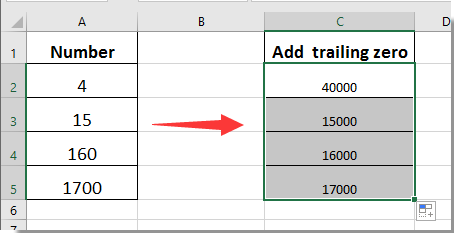
Adăugați zerouri finale la coloana de numere cu Kutools pentru Excel
Dacă doriți doar să adăugați zerouri finale la celule fără a lua în considerare lungimea constantă a acestora, Adăuga text utilitatea Kutools pentru Excel te poate ajuta.
Înainte de a aplica Kutools pentru Excel, Vă rugăm să descărcați-l și instalați-l mai întâi.
1. Selectați coloana numerică de care aveți nevoie pentru a adăuga zerouri finale, apoi faceți clic pe Kutools > Text > Adăuga text. Vedeți captura de ecran:

2. În Adăuga text caseta de dialog, introduceți zero în Text și alegeți După ultimul personaj opțiune în Poziţie , apoi faceți clic pe OK butonul.
Apoi, zero-urile specificate sunt adăugate imediat la celulele numerice selectate.
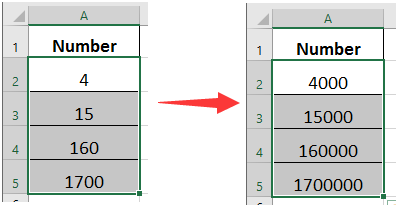
Dacă doriți să aveți o perioadă de încercare gratuită (30 de zile) a acestui utilitar, vă rugăm să faceți clic pentru a-l descărca, și apoi mergeți pentru a aplica operația conform pașilor de mai sus.
Adăugați zerouri finale la coloana de numere cu Kutools pentru Excel
Legate de articole:
- Cum se adaugă virgula la sfârșitul celulei / textului în Excel?
- Cum se adaugă spațiu între caractere sau fiecare cifră în Excel?
Cele mai bune instrumente de productivitate de birou
Îmbunătățiți-vă abilitățile Excel cu Kutools pentru Excel și experimentați eficiența ca niciodată. Kutools pentru Excel oferă peste 300 de funcții avansate pentru a crește productivitatea și a economisi timp. Faceți clic aici pentru a obține funcția de care aveți cea mai mare nevoie...

Fila Office aduce interfața cu file în Office și vă face munca mult mai ușoară
- Activați editarea și citirea cu file în Word, Excel, PowerPoint, Publisher, Access, Visio și Project.
- Deschideți și creați mai multe documente în filele noi ale aceleiași ferestre, mai degrabă decât în ferestrele noi.
- Vă crește productivitatea cu 50% și reduce sute de clicuri de mouse pentru dvs. în fiecare zi!

